ما با نام easyGPS (معادل فارسی آسان ردیاب) شروع به کار کردیم.
اعضای اصلی مجموعه ما هر کدام در بخشهای مختلفی از روال فعلی سابقه داشتند. مثلاً واردات و ترخیص کالا، عاملیت فروش، پشتیبانی فنی مشتریانشان، برنامهنویسی و عیبیابی خیلی از سیستمهای بازار و… فعالیتهای کارآمدی داشتند. اما نیازهای بازار دلیلی شد که اعضای اصلی در کنار یکدیگر قرار بگیرند و تجارب چندین و چندساله خود را به اشتراک بگذارند. در نهایت همکاری آنها از پاییز سال 1400 با نام easyGPS استارت خورد. داستان آسان ردیاب اکنون آغاز شد…
پس از نهایی شدن زیر ساختها، در نهایت فعالیت رسمی و باز شدن دسترسی عموم از بهار سال 1401 شروع شد. به لطف خداوند و با همراهی دوستان و مشتریان وفادار و قدیمی و همت اعضای تیم توانستیم در مدت زمان بسیار اندک اهداف خود را محقق کنیم. در نتیجه درصد رضایت بسیار بالا و فراتر از حد تصوری از مشتریان دریافت کردیم و دلیل اصلی فعالیت قدرتمند ما نیز همین امر بوده است.
امیدواریم همواره بتوانیم رضایت شما را داشته باشیم…
برای آموزش فرامین پیامکی هر ردیاب و پاسخ های دریافتی روی تصویر ردیاب خود در زیر کلیک کنید.
 |
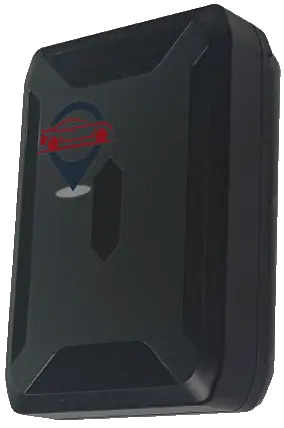 |
 |
 |
 |
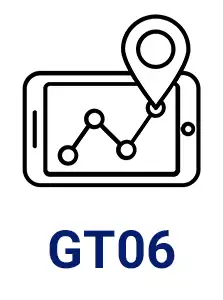 |
معرفی نرم افزار آسان ردیاب
آسان ردیاب یک نرمافزار جامع و کاربرپسند برای مدیریت و کنترل دستگاههای ردیاب (GPS Tracker) است که با هدف ارتقاء امنیت، افزایش بهرهوری و تسهیل نظارت بر وسایل نقلیه، افراد، حیوانات خانگی، محمولهها و هر شیء متحرکی طراحی شده است.
کاربردها
این نرمافزار با پشتیبانی از طیف گستردهای از دستگاههای ردیاب، امکان استفاده در موارد زیر را فراهم میکند:
- مدیریت ناوگان حملونقل (خودروهای شخصی یا شرکتی)
- نظارت والدین بر فرزندان
- ردیابی حیوانات خانگی
- تأمین امنیت محمولهها در مسیر ارسال
- و هر نوع نیاز به ردیابی و موقعیتیابی لحظهای
امکانات و ویژگیها
- موقعیتیابی لحظهای با دقت بالا
- تاریخچه مسیرهای پیمودهشده
- اعلانها و هشدارهای هوشمند (مثلاً خروج از محدوده مشخص، سرعت غیرمجاز، توقف طولانی و…)
- رابط کاربری ساده و روان
- دسترسی از طریق موبایل و وب
- امنیت بالا و حفاظت از دادهها
- خاموش کردن خودرو از راه دور
- اشتراک گذاری موقعیت زنده برای دیگران
- شروع مسیر یابی تا خودرو
چرا آسان ردیاب؟
- نصب و راهاندازی سریع
- پشتیبانی حرفهای و مستمر
- قیمت رقابتی در کنار کیفیت بالا
- سفارشیسازی بر اساس نیاز کاربران و کسبوکارها
نحوه نصب نرم افزار آسان ردیاب
برای دریافت نرم افزار روی لینک زیر بزنید:
اندروید
https://easyGPS.ir/App.apk
وب اپ(IOS)
https://easyGPS.ir/panel
نکته مهم: دقت کنید که گوگل کروم (برای گوشیهای اندروید) و سافاری (برای گوشی های IOS) حتما آپدیت باشند.
آموزش نصب نسخه وباپ:
https://www.aparat.com/v/strv712
آموزش ورود / عضویت در آسان ردیاب
ورود
اگر چنانچه از قبل شماره شما در سایت ثبت شده باشد با زدن گزینه ادامه از شما رمز عبور تعیین شده خودتان را میخواهد که با وارد کردن آن میتوانید وارد نرم افزار شوید.
فراموشی رمز عبور
در صورتی که رمز عبور خود را فراموش کرده اید با زدن روی دکمه فراموشی رمزعبور یک کد چهار رقمی به شماره مالک ارسال میشود که با وارد کردن آن وارد نرم افزار میشوید.
عضویت
وارد کردن شماره مالک اصلی دستگاه (سیم کارتی که داخل گوشیتان هست)
مالک اصلی شماره کسی است که میخواهد از دستگاه استفاده کند. برای ورود به نرم افزار شماره مالک اصلی را وارد میکنیم و یک رمز عبور تعیین میکنیم برای اینکه اگر نرم افزار از روی گوشی شما پاک شد بتوانید وارد شوید
سپس دکمه ورود به پنل را میزنید. حالا پیام ورود موفق را میبینید حالا با دو گزینه «افزودن دستگاه جدید» و «ورود به نرم افزار» روبرو میشوید.
چنانچه ورود به نرم افزار را انتخاب کنید وارد صفحه اصلی نرم افزار میشوید (که بعدا برای افزودن دستگاه باید منوی همبرگری روی گزینه لیست دستگاه ها بزنید و بعد روی دکمه افزودن دستگاه جدید کلیک کنید) و چنانچه روی افزودن دستگاه کلیک کنید بلافاصله مراحل افزودن دستگاه برایتان نمایش داده میشود.
افزودن دستگاه به نرم افزار
مالک اصلی
در این قسمت شماره ای که با آن وارد نرم افزار شدید به شما نمایش داده میشود و پس از اینکه با شرایط ذکر شده موافقت کردید گزینه «بعدی» را بزنید .
سیم کارت روی دستگاه
مهم مهم : شماره سیم کارتی که قرار است داخل دستگاه قرار بدهید نباید با شماره مالک یکی باشد.
توجه داشته باشید که سیم کارت داخل دستگاه روشن باشد ، به اینترنت دسترسی داشته باشد و اگر دائمی است بدهی نداشته باشد ، قابلیت ارسال و دریافت پیام را داشته باشد، تماس ها را به شماره دیگری انتقال نداده باشد ، سیم کارت مسدود نباشد ، و وقتی که با سیم کارت داخل دستگاه تماس میگیرید بوق آزاد و یا اشغال داشته باشد. پس از اینکه با شرایط ذکر شده موافقت کردید گزینه «بعدی» را بزنید .
در صورتی که سیم کارت شما مشکلی داشت باید با اپراتور مربوط به سیم کارت تماس بگیرید.
شماره اپراتور سیم کارت ها
ایرانسل: از خطوط ایرانسل ( 700) از سایر خطوط (09377000000)
همراه اول: از خطوط همراه اول (9990) از سایر خطوط (09129999000)
رایتل: از خطوط رایتل (200) از سایر خطوط (09202000000)
انتخاب مدل دستگاه
در این مرحله باید با توجه به تصاویری که برای شما قرار داده شده مدل دستگاه تان را انتخاب کنید و دقت داشته باشید که این مرحله را به درستی پشت سر بگذارید چون هر کدام از دستگاه ها فرامین پیامکی متفاوتی دارند، و مدل دستگاه اگر به اشتباه وارد شود قابل تغییر نیست و باید با پشتیبانی تماس بگیرید تا آن را تغییردهند.
سریال دستگاه (imei یا ID)
در این مرحله باید سریال دستگاه را به درستی وارد کنید شناسه ID ده رقمی است، و شناسه imei پانزده رقمی است ..پس از اینکه وارد کردید با زدن دکمه «بررسی وضعیت سریال»باید شناسه دستگاه را تایید کنید زیرا هر شناسه برای ورود به نرم افزار باید هزینه اشتراک بپردازد که در سال اول خرید این هزینه توسط تامین کننده پرداخت میشود. و اگر این شناسه ثبت نشد باید با فروشنده تماس بگیرید تا با تامین کننده ارتباط بگیرند و این هزینه را پرداخت کنند. چنانچه به شناسه (imei یا ID)دستگاه خود دسترسی ندارید با زدن دکمه «استعلام پیامکی سریال از دستگاه» شناسه را مستقیما از خود دستگاه بصورت پیامکی دریافت میکنید.
اطلاعات دستگاه
در این مرحله شما میتوانید برای دستگاه یک اسم بگذارید که در نرم افزار به شما با این اسم نشان داده شود ، همچنین میتوانید مدل وسیله خود را هم انتخاب کنید؛ موتور، ماشین، تریلی، اوتوبوس….
دسترسی کاربران دیگر
دراین مرحله شما میتوانید کاربر های دوم سوم و چهارم را اضافه کنید تا آن شماره ها هم موقعیت شما را در نرم افزار مشاهده کنند این بخش دلبخواهی است و اجباری نیست…
پایان ثبت نام
خب حالا دستگاه شما ثبت شده و با زدن دکمه ورود به نرم افزار میتوانید ردیاب را روی نقشه مشاهده کنید؛ اما دقت داشته باشید که برای اینکه موقعیت جغرافیایی ردیاب را روی نرم افزار مشاهده کنید باید یک بار دستگاه راه اندازی کنید؛ و برای این کار شما باید از قسمت ریموت روی صفحه اصلی دکمه «کنترل »را بزنید سپس در صفحه جدید در قسمت پایین دکمه« پیکربندی های پایه» را بزنید و فرامین پیامکی را برای دستگاه ارسال کنید و بعد از اینکه دستگاه به شما پاسخ داد موقعیت روی نقشه می آید.(نحوه انجام راه اندازی بطور مفصل در پایین تر در پیکربندی های پایه توضیح داده شده حتما مطالعه کنید)
آموزش نرم افزار
صفحه اصلی نرم افزاراز قسمت های مختلفی تشکیل شده است:
- ریموت روی صفحه اصلی
- نمایش زنده
- تاریخچه
- منوی همبرگری بالا سمت راست
- حساب کاربری (آدمک با سمت چپ)
- گفتگو با پشتیبان (دایره پیامکی پایین سمت راست)
ریموت روی صفحه اصلی
حالا هرکدام از بخش های ریموت را در نرم افزار به شما جداگانه توضیح میدهیم.
کنترل
دستورات عملیاتی پر کاربرد
توقف خودرو
این مورد را فقط باید در مواقعی که وسیله شما به سرقت رفت استفاده کنید، توجه داشته باشید که
این مورد فقط برای دستگاهایی که دارای سیم کشی متصل به ماشین را دارند قابل استفاده است.
و شما اگر توقف را برای دستگاه ارسال کنید با رسیدن سرعت خودرو به کمتر از 20 کیلومتر دستگاه فرمان توقف خودرو را عملیاتی خواهد شد. تا وقتی که اجازه روشن شدن به ماشین را ندهید ماشین روشن نمیشود.
حالت مسلح
در صورتی که حالت مسلح را فعال کنید با باز شدن درب ها یا باز شدن سوئیچ یا هشدار ضربه ، برای شما از طرف دستگاه پیامک ارسال میشود. دقت داشته باشید اگر درب ها باز باشد و یا ماشین روشن باشد این هشدار برای شما فعال نمیشود (یعنی حتما باید ماشین خاموش و درب ها بسته باشد تا بتوانید هشدار مسلح را عملیاتی کنید )و اگر دستگاه شما سیم کشی متصل به خودرو را نداشته باشد فقط هشدار ضربه برایتان ارسال میشود.
شنود صدا
در صورتی که شماره شما به عنوان شماره مجاز برای دستگاه تعریف شده باشد و دستگاه دارای میکرفن باشد با برقراری تماس با سیم کارت دستگاه ، تماس شما پاسخ داده خواهد شده و صدای محیط دستگاه را میشنوید
دریافت موقعیت (پیامکی)
با ارسال این دستور برای سیم کارت دستگاه یک لینک حاوی آخرین موقعیت دستگاه برای شما ارسال خواهد شد
توقف اضطراری خودرو
با ارسال این دستور برای دستگاه ، فرمان توقف خودرو به صورت فوری درجا و عملیاتی خواهد شد.
و تا وقتی دستور اجازه روشن شدن را به دستگاه ارسال نکنید خودرو روشن نخواهد شد.
حالت مسلح بیصدا
در صورتی که حالت مسلح بیصدا را برای دستگاه فعال کنید، سیستم امنیتی شما در حالت آماده باش قرار میگیرد
و هشدار هایی مثل باز شدن درب، هشدار احساس تکان و ضربه و هشدار باز شدن سوییچ به شما اعلام خواهد شد ولی آژیر دستگاه ردیاب ( در صورتی که دستگاه ردیاب شما آژِیر داشته باشد) صدایی نخواهد داشت.
دقت داشته باشید که شما زمانی میتوانید هشدار را فعال یا غیرفعال کنید که سوییچ و درب های خودرو در حالت بسته باشد.
مدیریت کاربران و دسترسی ها
در این منو شما میتوانید شماره مالک اصلی و شماره های مجاز دیگر، برای دستگاه را مشاهده کنید و فقط مالک اصلی میتواند مالکیت خود را تغییر دهد (یعنی در کادر سیم کارت مالک اصلی میتوانید مالک جدید را وارد کنید و دکمه ثبت را بزنید).
در کادر های پایین هم میتوانید کاربرهای دوم، سوم و چهارم را وارد کنید و دکمه ثبت را بزنید با این کار کاربرهای جدید میتوانند موقعیت را روی نقشه مشاهده کنند اما اگر بخواهید که قابلیت شنود و دریافت هشدار های پیامکی را هم داشته باشند باید روی دکمه مجاز بزنید و پیامک را ارسال کنید.
هشدار ها و اعلان ها
هشدار سوییچ
با ارسال این هشدار، هر زمان که سوییچ خودرو باز شود ، به شماره های مجاز هشدار ارسال خواهد شد.
نکته: هشدارهای 1. بازشدن درب ها 2. ضربه 3. بازشدن سوئیچ 4. خروجی آژیر وابسته به فعال کردن حالت مسلح اند یعنی حالت مسلح باید حتما فعال شود تا این دستورات همزمان باهم عملیاتی شود اما استثناٌ اگر بخواهید فقط هشدار سوئیچ را داشته باشید ( بدون فعال کردن حالت مسلح) از همین قسمت امکان پذیر است.
هشدار باطری داخلی
با فعال کردن این هشدار ، اگر ولتاژ باطری داخلی دستگاه ردیاب شما کمتر از حد مجاز بشود، به شماره های مجاز هشدار ارسال خواهد شد.
هشدار قطع برق
با فعال کردن این هشدار، اگر برق اصلی دستگاه، سوکت و اتصالات سیم کشی دستگاه، فیوز دستگاه یا باطری خودرو قطع شود به شماره های مجاز هشدار ارسال خواهد شد.
هشدار نقطه کور
با فعال کردن این هشدار، اگر دستگاه شما در نقطه کور ماهواره ای قرار بگیرد و به ماهواره های مستقر در آسمان دسترسی مستقیم نداشته باشد، به شماره های مجاز هشدار ارسال خواهد شد.
هشدار جابجایی
با فعال سازی این هشدار، اگر موقعیت خودرو به مدت 3 تا 10 دقیقه در یک محل ثابت بماند، این هشدار عملیاتی خواهد شد و میتواند یک شعاع فرضی بر حسب متر برای آن تعیین کنید. در صورتی که خودرو از این محدوده خارج شود، به شماره های مجاز هشدار ارسال خواهد شد.
هشدار سرعت غیر مجاز
این هشدار به شما این امکان را میدهد که برای خودروی خود سرعت مجاز تعیین کنید و در صورتی که خودرو از این سرعت تجاوز کرد دستگاه به شماره های مجاز هشدار ارسال خواهد کرد.
هشدار حصار جغرافیایی
با فعال کردن این هشدار گزارش ورود و خروج دستگاه به ناحیه تعیین شده به شماره های مجاز هشدار ارسال خواهد شد. برای تعین محدوده مجاز روی نقشه کلیک کنید و محدود مجاز را تعیین نمایید. بعد از تعیین محدوده مجاز آن دستور را برای دستگاه ردیاب خود ارسال کنید.
سفارشی سازی و تنظیمات عمومی
شما در این قسمت میتوانید نام دستگاه، نماد دستگاه ، سیم کارت داخل دستگاه را مشاهده کنید و در صورت نیاز تغییر ایجاد کنید.
حالت شنود
اگر حالت شنود فعال باشد شماره های مجاز میتوانند با سیم کارت دستگاه تماس بگیرند و دستگاه به صورت خودکار
پاسخ شما را میدهد تا صدای محیط را بشنوید. اما اگر حالت ردیابی فعال باشد دستگاه تماس را رد میکند و به جای آن موقعیت مکانی را از طریق پیامک برای شما تماس گیرنده ارسال میکند.
تنظیم حساسیت ضربه
ابتدا توجه داشته باشید که اگر دستگاه در حالت مسلح باشد به ضربات و لرزشها حساس میشود در صورت تشخیص ضربه دستگاه به شماره های مجاز هشدار ارسال میکند.
ریستارت دستگاه
این دستور باعث ریستارت نرم افزاری دستگاه میشود، بدون اینکه تنظیمات ذخیره شده تغییر کند. این کار میتواند به رفع مشکلات احتمالی مانند اختلال در دریافت سیگنالGPS یا ارتباط شبکه کمک کند.
نکته: پس از ارسال این دستور، دستگاه خاموش و مجدداًراه اندازی میشود. این فرآیند ممکن است چند دقیقه طول بکشد.
استعلام ها و وضعیت دستگاه
استعلام وضعیت
این دستور برای دریافت اطلاعات کلی از وضعیت دستگاه استفاده میشود. پس از ارسال این،دستور دستگاه اطلاعاتی مانند وضعیت باتری سیگنال GPS، اتصال GPRS، و سایر مشخصات فنی را در قالب یک پیام متنی ارسال میکند.
نکته این دستور برای اطمینان از عملکرد صحیح دستگاه و بررسی وضعیت فعلی آن کاربرد دارد.
استعلام سریال IMEI
این دستور شماره) IMEI شناسه منحصر به فرد دستگاه (را نمایش میدهد IMEI یک شماره شناسایی یکتا برای هر دستگاه ردیاب است که میتوان از آن برای ثبت دستگاه در سرور یا بررسی اصالت آن استفاده کرد.
نکته: شماره IMEI 15 یا 10 رقمی است و برای پشتیبانی رجیستر کردن دستگاه و بررسی های امنیتی مورد استفاده قرار میگیرد.
پیکربندی های پایه
نکات مهم که قبل از ارسال پیامک ها باید بدانید
شما باید همه کادر های پیامکی زیر ( ریست تنظیمات_تنظیم APN_ تنظیم IP_ تنظیم DNS_ تنظیم ریتم ارسال _ تعیین زمان ایران) که حاوی یک کد برای راه اندازی است را یکی یکی برای دستگاه با کلیک روی آن ها پیامک کنید.
نکته: بعد از ارسال پیامک ریست تنظیمات، باید حتما منتظر جواب OK هر چقدر که طول کشید بمانید(حدود 5 دقیقه).
نکته: برای ارسال پیامک ( تنظیم APN_ تنظیم IP_ تنظیم DNS_ تنظیم ریتم ارسال _ تعیین زمان ایران) این موارد حدود 30 ثانیه تا یک دقیقه برای هرکدام صبر میکنید تا جواب را دریافت کنید و سپس پیامک بعدی را ارسال نمایید.
حالا چنانچه جواب را دریافت نکردید چند علت دارد :
- امکان دارد پاسخی که میخواهید دریافت کنید حاوی لینک باشد و در آن بازه زمانی اپراتور شما محدودیت ارسال لینک داشته باشد و در نتیجه برای شما پاسخی نمی آید این مشکل مقطعی است و راه حل آن این است که یا صبر کنید تا اپراتور محدودیت را بردارد (از چند روز تا چند هفته) یا اپراتور سیم کارت داخل دستگاه را تغییر دهید اما ممکن است این محدودیت برای همه اپراتور ها پیش بیاید.
- امکان دارد آنتن دهی در منطقه ای که ردیاب قرار دارد مناسب نباشد و دیر به پیام های شما پاسخ بدهد.
- امکان دارد سیم کارت ایراد داشته باشد با اپراتور سیم کارت تماس بگیرید.
- در صورتی که سیم کارت شما مشکلی داشت باید با اپراتور مربوط به سیم کارت تماس بگیرید.
شماره اپراتور سیم کارت ها
ایرانسل: از خطوط ایرانسل ( 700) از سایر خطوط (09377000000)
همراه اول: از خطوط همراه اول (9990) از سایر خطوط (09129999000)
رایتل: از خطوط رایتل (200) از سایر خطوط (09202000000)
رمز پیامکی دستگاه
رمز پیش فرض کارخانه ای دستگاه شما 123456 است.
چنانچه رمز پیامکی دستگاه را در نرم افزار ثبت کردید یا رمز ثبت شده را تغییر دادید حتما حتما قبل از بستن یا بارگذاری مجدد این صفحه، آن را توسط دستورات زیر به صورت پیامکی هم روی دستگاه اعمال کنید( یعنی حتما تمام پیامک های زیر باید یکی یکی ارسال کنید).
ریست به تنظیمات اولیه
شما باید روی دکمه «ریست تنظیمات» بزنید سپس به طور خودکار به قسمت پیامک فرستاده میشوید، پیامک را ارسال کنید و حتما منتظر بمانید تا جواب OK دستگاه را دریافت کنید (جواب OK در هر دستگاه متفاوت است).
این دستور برای ریست کردن دستگاه و بازگرداندن آن به تنظیمات کارخانه استفاده میشود. با اجرای این دستور تمام تنظیمات قبلی حذف شده و به مقدار پیش فرض باز می گردد .
نکته: پس از اجرای این دستور باید دوباره تنظیمات زیر به خصوص تنظیمات مربوط به سرور را روی دستگاه اعمال کنید ( یعنی حتما تمام پیامک های زیر باید یکی یکی ارسال کنید).
دقت داشته باشید که تا وقتی پاسخی از دستگاه دریافت نکردید بقیه فرامین پیامکی را ارسال نکنید.
اینترنت APN تنظیم
شما باید روی دکمه «تنظیمAPN » بزنید سپس به طور خودکار به قسمت پیامک فرستاده میشوید، پیامک را ارسال کنید و حتما منتظر بمانید تا جواب دستگاه را دریافت کنید.
نکته: حتما با توجه به اپراتور سیم کارت داخل دستگاه ، از بین گزینه های قرار داده شده ، اپراتور خود را انتخاب کنید.
این دستور APN ( نقطه دسترسی اینترنت) سیم کارت را تنظیم میکند تا دستگاه بتواند از داده های موبایل برای ارسال اطلاعات استفاده کند. بسته به اپراتور سیم کارت ، مقدار APN متفاوت خواهد بود.
نکته: اگر APN نادرست تنظیم شود دستگاه نمیتواند داده های GPS را از طریق اینترنت ارسال کنید.
فعال سازی اینترنت
این دستورات برای فعالسازی ارسال اطلاعات از طریق اینترنت (GPRS) و یا فقط پیامک (SMS) استفاده میشوند.
نکته: اگر اینترنت ضعیف باشد اطلاعات از طریق پیامک ارسال خواهد شد.
نکته: با فعال بودن حالت اینترنت، همچنان حالت پیامک فعال میماند.
در واقع این گزینه برای وصل و قطع ارتباط دستگاه و نرم افزار مورد استفاده قرار میگیرد.
تنظیم IP سرور
شما باید روی دکمه «تنظیم IP» بزنید سپس به طور خودکار به قسمت پیامک فرستاده میشوید، پیامک را ارسال کنید و حتما منتظر بمانید تا جواب دستگاه را دریافت کنید.
این دستور آدرس IP سرور و پورت ارتباطی را مشخص میکند تا دستگاه بتواند داده های خود را به سرور ما ارسال کند.
تنظیم DNS
شما باید روی دکمه «تنظیمDNS » بزنید سپس به طور خودکار به قسمت پیامک فرستاده میشوید، پیامک را ارسال کنید و حتما منتظر بمانید تا جواب دستگاه را دریافت کنید.
این دستور آدرس دامنه و پورت ارتباطی را مشخص میکند تا دستگاه بتواند داده های خود را به سرور ما ارسال کند.
تنظیم بازه زمانی ارسال اطلاعات
شما باید روی دکمه «تنظیم ریتم ارسال » بزنید سپس به طور خودکار به قسمت پیامک فرستاده میشوید، پیامک را ارسال کنید و حتما منتظر بمانید تا جواب دستگاه را دریافت کنید.
این دستور بازه زمانی ارسال اطلاعات GPS را در حالتهای مختلف به سرور تعیین میکند. ما بهترین حالت را برای این تنظیم در نظر گرفتیم که از هنگیها و فشار روی دستگاه جلوگیری شود و همچنین نزدیکترین زمان برای ارسال داده به سرور را داشته باشیم.
تنظیم منطقه زمانی
شما باید روی دکمه «تعیین زمان ایران» بزنید سپس به طور خودکار به قسمت پیامک فرستاده میشوید، پیامک را ارسال کنید و حتما منتظر بمانید تا جواب دستگاه را دریافت کنید.
این دستور منطقه زمانی دستگاه را متناسب با ایران(3:30) تنظیم میکند تا ساعت و تاریخ موقعیت های ثبت شده دقیق و هماهنگ با منطقه جغرافیایی ایران باشد.
اطلاعات
در این بخش شما میتوانید شماره سریال دستگاه، آخرین ارتباط GSM/GPRS، اخرین ارتباط GPS ، میزان شارژ باطری داخلی ، تاریخ ثبت دستگاه،اعتبار باقی مانده و رویداد های اخیر دستگاه را مشاهده کنید.
در رویداد های اخیر دستگاه میتوانید هشدارهای ضربه، بازشدن درب، بازشدن سوییچ و آنلاین بودن یا آفلان بودن دستگاه را مشاهده کنید.
مسلح یا اجازه روشن شدن
هر دستگاهی متفاوت است در بعضی دکمه مسلح قرار دارد و در بعضی دکمه اجازه روشن شدن .
مسلح: در صورتی که حالت مسلح را فعال کنید با باز شدن درب ها یا باز شدن سوئیچ یا هشدار ضربه ، برای شما از طرف دستگاه پیامک ارسال میشود. دقت داشته باشید اگر درب ها باز باشد و یا ماشین روشن باشد این هشدار برای شما فعال نمیشود (یعنی حتما باید ماشین خاموش و درب ها بسته باشد تا بتوانید هشدار مسلح را عملیاتی کنید )و اگر دستگاه شما سیم کشی متصل به خودرو را نداشته باشد فقط هشدار ضربه برایتان ارسال میشود.
اجازه روشن شدن: اگر توقف را برای خودرو ارسال کرده باشید با ارسال این دستور میتوانید اجازه روشن شدن را به خودرو بدهید.
غیرمسلح یا توقف
هر دستگاهی متفاوت است در بعضی دکمه غیر مسلح قرار دارد و در بعضی دکمه توقف .
غیرمسلح: در صورتی که حالت مسلح را فعال کرده باشید و نخواهید که هشدار ها را دریافت کنید این دستور را برای دستگاه ارسال نمایید.
توقف: در صورتی که خودروی شما به سرقت رفت و خواستید که از راه دور آن را خاموش کنید این دستور را برای دستگاه ارسال نمایید (توضیحات کامل تر در قسمت کنترل در منوی دستورات عملیاتی و پرکاربرد).
لوگوی نرم افزار
با کلیک روی این گزینه میتوانید آموزش ها ، نحوه کار با نرم افزار، توضیحات درباره انواع ردیاب ها و سوالات متداول را مشاهده کنید.
نمایش زنده
در این قسمت شما میتوانید موقعیت وسیله خود را در حال حرکت با سرعتی که دارد مشاهده کنید.
نمایش زنده دارای سه بخش است که اگر روی دکمه «گزینه ها و جزئیات بیشتر» بزنید:
- آخرین ارتباط GSM/GPRS و آخرین ارتباط GPS را مشاهده کنید.
- اشتراک گذاری موقعیت زنده: میتوانید موقعیت خود را برای دیگران از طریق لینک به اشتراک بگذارید و برای هرکدام از لینک ها بازه زمانی انتخاب کنید که تا چه مدت اعتبار مشاهده داشته باشند.
- شروع مسیر یابی تا خودرو: با استفاده از این گزینه میتوانید دراپلیکیشن های مسیر یاب و یا تاکسی اینترنتی از مبدا خودتان به مقصدی که خودرو در آن قرار دارد را مشاهده و شروع به حرکت کنید .
تاریخچه
در این قسمت شما میتوانید اطلاعات مسیر هایی که در روز های گذشته رفتید را مشاهده کنید .این اطلاعات تا 45 قابل مشاهده هستند و پس از گذشت این بازه زمانی اطلاعات به صورت خودکار پاک میشود.
برای این کار ابتدا تاریخ و ساعت شروع و پایان مد نظرتان را انتخاب میکنید سپس روی دکمه «ادامه جهت مشاهده تاریخچه» میزنید حالا میتوانید مسیرهای پیموده شده را روی نقشه مشاهده کنید برای دیدن جزئیات بیشتر(مسافت طی شده، میانگین سرعت، مسیر بیشترین سرعت، زمان اولین موقعیت، زمان شروع حرکت، زمان پایاین حرکت، زمان آخرین موقعیت) روی دکمه (دایره ای بالا سمت راست کیلومترسنج) بزنید.
در همین صفحه وقتی روی نوار بالا روی دکمه پلی بزنید آیکن نشانگر خودرو در مسیرهای پیموده شده از مبدا تا مقصد شروع به حرکت میکند و از سمت چپ نوار سرعت پخش آن قابل تغییر است.
این دکمه برای بزرگنمایی یا کوچکنمایی نقشه استفاده میشود.
منوی همبرگری
- لیست دستگاه ها :در این بخش شما میتوانید لیست دستگاه هایی که به شماره شما ثبت شده اند را ببینید ، اگر روی گزینه نمایش همه خودرو ها روی نقشه را بزنید هرچند تا دستگاهی که داشته باشید به شما در نقشه همزمان نشان میدهد ، و اگر بخواهید دستگاه دیگری را اضافه کنید هم میتوانید روی گزینه افزودن دستگاه جدید بزنید و مراحل ثبت را طی کنید.
- دستگاه پیش فرض : در این بخش اگر شما چند دستگاه به نام خودتان داشته باشید و خواسته باشید هر زمان که وارد نرم افزار میشوید آن دستگاه را به شما نشان بدهد با زدن روی علامت ستاره، همان دستگاه به عنوان دستگاه پیش فرض نرم افزار انتخاب میشود.
- نقشه پیش فرض : در این قسمت شما میتوانید نقشه ای که میخواهید با آن ردیاب را چک کنید را انتخاب کنید و به عنوان نقشه پیش فرض تعیین کنید.
- پوسته نرم افزار : در این بخش هم شما میتوانید طبق سلیقه خود پوسته نرم افزار را تغییر دهید(تاریک، روشن، اتوماتیک).
حساب کاربری
در نرم افزار در قسمت بالا سمت چپ روی گزینه «آدمک» بزنید اطلاعات شما براتون نمایش داده میشه از جمله:
نام، نام خانوادگی، شماره موبایل مالک، ایمیل، رمز عبور، گزارشات ورود خروج به حساب
در این قسمت شما میتوانید رمز عبور خودتان را تغییر دهید .
گفتگو با پشتیبان
در صورتی که نظر یا انتقادی درباره نرم افزار و یا مشکل نرم افزاری برایتان پیش آمد میتوانید در این قسمت با پشتیبان شروع به گفتگو کنید.
LED های روی دستگاه
دستگاه کوبان:
- قرمز
چراغ قرمز خاموش باشد یعنی یا شارژ دستگاه کامل شده است و یا کلا دستگاه خاموش است.
چراغ قرمز ثابت باشد یعنی در حال شارژ است.
چراغ قرمز چشمک زن باشد یعنی باطری ضعیف است.
- سبز
چراغ سبز هر یک ثانیه چشمک بزند یعنی اینترنت قطع است ولی تماس و پیام فعال است.
چراغ سبز هر سه ثانیه چشمک بزند یعنی اینترنت و تماس و پیام فعال است .
چراغ سبز خاموش باشد یعنی یا دستگاه ایراد داره یا سیم کارت داخل دستگاه ایراد دارد .
- آبی
چراغ آبی هر یک ثانیه چشمک بزند یعنی سیگنال ماهواره ای GPS ضعیف است.
چراغ آبی هر سه ثانیه چشمک بزند یعنی سیگنال ماهواره ای GPS نرمال و وصل است.
چراغ آبی خاموش باشد یعنی متصل به ماهواره ای نیست.
دستگاه M30D :
- قرمز
چراغ قرمز ثابت باشد یعنی در حال شارژ است.
چراغ قرمز خاموش باشد یعنی دستگاه شارژ نمیشود یا شارژ کامل شده است یا دستگاه خاموش است.
- زرد
چراغ زرد چشمک زن باشد یعنی در حال پیدا کردن آنتن سیمکارت است.
چراغ زرد روشن و ثابت باشد سیگنال مناسب است.
چراغ زرد خاموش باشد یعنی در مود خواب (sleep) / یا دستگاه خاموش است.
- آبی
چراغ آبی چشمک زن باشد یعنی در حال پیدا کردن سیگنال GPS است.
چراغ آبی ثابت و روشن باشد یعنی سیگنال GPS مناسب است.
چراغ آبی خاموش باشد یعنی در مود خواب (sleep) / یا دستگاه خاموش است.
سولات متداول
1.وقتی دستگاه دچار خطا شد،چه کاری انجام دهیم؟
وقتی یک دستگاه دچار خطا شده و موقعیت را به درستی نمایش نمیدهد باید مراحل زیر را بررسی کنید:
- باید اول وضعیت دستگاه را چک کنیم .
- برای این امر، روی ریموت صفحه اصلی دکمه کنترل را میزنید .
- سپس، منوی استعلام ها و وضعیت دستگاه را میزنید
- بعد در کادر استعلام وضعیت روی دکمه «بررسی وضعیت» میزنید و پیامک را میفرستید
- درصورتی که دستگاه پاسخ شما را داد باید خطا ها را بررسی کنید(خطاها در ادامه توضیح داده میشود).
- اما اگردستگاه پاسخی نداد باید با سیم کارت داخل دستگاه تماس بگیرید ببینید روشن است یا خیر، اگر روشن بود و پاسخی نداد باید شارژ ریالی سیم کارت را بررسی کنید.
- وقتی بررسی کردید و سیم کارت شارژ داشت و پاسخی نداد امکان دارد سیم کارت قابلیت ارسال و دریافت پیام را نداشته باشد که در این صورت باید با اپراتور سیم کارت تماس بگیرید تا این مشکل را بررسی و برطرف کنند،
- اگر سیم کارت مشکلی نداشت امکان دارد که چون پیام استعلام وضعیتی که قرار است دستگاه برای ما ارسال کند حاوی لینک است اپراتور سیم کارت محدودیت لینک داشته باشد و ارسال نشود..
- احتمال دارد در منطقه ای که ردیاب قرار دارد آنتن دهی مناسب نباشد ، و برای همین پاسخ نمی دهد.
- اگر سیم کارت خاموش بود باید اول سیم کارت را بررسی کنیم بگذاریم روی گوشی و ببینیم ایراد دارد یا خیر اگر از طرف سیم کارت مشکلی نبود احتمال دارد دستگاه خاموش شده باشد یعنی برق دستگاه قطع شده و شارژ باطری داخلی دستگاه هم به اتمام رسیده که این موارد باید توسط نصاب بررسی شود.
حالا وقتی که که سیم کارت به شما پاسخ داده و وضعیت خودش رو برای شما ارسال کرد باید خطای دستگاه رو چک کنید و ببینید مشکل دستگاه چیست؟ انواع خطاها را در ادامه توضیح میدهیم…
خطای GPRS: OFF
این خطا یعنی سیم کارت داخل دستگاه به اینترنت دسترسی ندارد حالا شاید:
- اینترنت سیم کاره به اتمام رسیده است یا اگر تعرفه آزاد سیم کارت فعال است شارژ آن تمام شده
- شاید اینترنت در منطقه ای که ردیاب قرار دارد ضعیف باشد
- .شاید سیم کارت ایراد داشته باشد و به اینترنت متصل نمیشود که باید با اپراتور سیم کارت تماس بگیرید تا مشکل را بررسی کنند .
- اگر سیم کارت به اینترنت متصل بود و خطا داشت یکبار دستگاه رو ریست کنید تا اگر مشکل نرم افزاری دارد برطرف شود.
خطای GPS: nogps
این خطا یعنی دستگاه با ماهواره هایی که در آسمان هستند ارتباط برقرار نکرده است .
این خطا وقتی رخ میدهد که دستگاه در محیط مسقف و یا نیمه مسقف، محیط برق پرفشار،کنار ساختمان های بلند قرار داشته باشد.
در این مواقع باید دستگاه رو ریست نرم افزاری کنید که در قسمت پیکر بندی های پایه در نرم افزار میتوانید انجام دهید تا خطاهای نرم افزاری دستگاه برطرف شود وقتی دستگاه را ریست کردید ردیاب باید اگر زیر محیط مسقف هست خارج شود و در محیط باز کمی دور بزنید تا دستگاه موقعیت جدید بگیرد و ارتباط ماهواره ای برقرار شود و موقعیت را به شما نشان دهد.
اما اگر تمام این موارد را انجام دادید ولی باز هم موقعیت روی نقشه نیامد باید برق داخلی دستگاه به مدت 20 دقیقه قطع شود و یا اگر دستگاه دارای میکروسوییچ است کلید آن به مدت بیست دقیقه خاموش شود و مجدد روشن شود و در بعضی دستگاه ها که سیم کشی و میکروسوییچ ندارند باید سیم کارت داخل دستگاه به مدت 24 ساعت خارج شود اگر باز هم موقعیت دستگاه روی نقشه نیامد دستگاه ایراد دارد و باید دستگاه را پیش نصاب ببرید چون ما به صورت نرم افزاری تمامی مراحل و راهنمایی ها را انجام دادیم اما هنوز هم خطا دارد پس باید دستگاه به صورت سخت افزار بررسی شود..
2.میکروسوییچ چیست؟
این کلید داخل همه ردیاب ها نیست و فقط بعضی از ردیاب ها دارند که وقتی پیچ های دستگاه رو باز کردید یک کلید داخل دستگاه هست که یک طرف زده ON و یک طرف زده OFF این کلید باعث میشود دستگاه کلا خاموش شود.
حالا دستگاه هایی که این کلید رو دارند را نام میبریم:
303، 403، 103، F150، H150 ، H4، H100،…..
3.ریست دستگاه چیست؟
برای ریست دستگاه دو حالت وجود دارد 1. ریستارت دستگاه 2. بازنشانی همه تنظیمات
ریستارت دستگاه: برای ارسال این دستور باید در قسمت کنترل در منوی سفارشی سازی و تنظیمات عمومی بروید و ریستارت دستگاه را مشاهده میکنید سپس با ارسال این دستور بدون اینکه در تنظیمات دستگاه تغییری ایجاد شود دستگاه شما یکبار خاموش و روشن میشود. ریستارت دو مدل دارد 1. ریستارت کلی 2. ریستارت GPS (برای برطرف کردن باگ های ناشی از نویز روی واحد GPS)
نکته: استفاده از هرکدام از این دستورات، باعث از بین رفتن تنظیمات نخواهد شد.
ریست تنظیمات: این پیام دستگاه را جهت دریافت دستورعملیاتی جدید آماده سازی میکند.
این نوع ریست، تنظیمات دستگاه را پاک میکند در نتیجه باید مجدد راه اندازی اولیه را برای دستگاه انجام دهید .
- خب حالا چطور دستگاه را ریست کنیم ؟
- وارد نرم افزار میشیم در قسمت ریموت صفحه اصلی روی دکمه « کنترل » میزنید سپس در منوی «پیکربندی های پایه» پیامک ریست تنظیمات را برای دستگاه ارسال کنید و بعد از دریافت پاسخ بقیه پیام های راه اندازی را( تنظیم APN_ تنظیم IP_ تنظیم DNS_ تنظیم ریتم ارسال _ تعیین زمان ایران) برای دستگاه ارسال کنید .
- نکته : تا وقتی که جواب ok ریست نظیمات را از دستگاه دریافت نکردید نباید بقیه پیام های راه اندازی را برای دستگاه بفرستید چون هنگ میکند و حتما باید یکی یکی بعد از دریافت پاسخ ارسال شود.
- وقتی پیام های این منو را برای دستگاه ارسال کردید حالا باید از منوی «مدیریت کاربران و دسترسی ها» شماره مالک ها را برای دستگاه به صورت پیامکی مجاز کنید.
نکته: در بعضی دستگاه ها مثل دستگاه H150 پشتیبان نمیتواند مالکیت مالک را برای دستگاه مجاز کند و فقط مالک اصلی میتواند برای دستگاه مالکیت خود را مجازکند. - حالا از منوی «سفارشی سازی و تنظیمات عمومی» در کادر حالت شنود روی دکمه شنود فعال میزنید و پیامک آن را برای دستگاه ارسال کنید .
خب حالا اگر دستگاه باگ احتمالی داشته باشد برطرف میشود و موقعیت جغرافیایی را به شما نشان میدهد. - چگونه حالت شنود را فعال کنیم را فعال کنیم؟
- از منوی «مدیریت کاربران و دسترسی ها» شماره مالک ها را برای دستگاه به صورت پیامکی مجاز کنید.
نکته: در بعضی دستگاه ها مثل دستگاه H150 پشتیبان نمیتواند مالکیت مالک را برای دستگاه مجاز کند و فقط مالک اصلی میتواند برای دستگاه مالکیت خود را مجازکند. - حالا از منوی «سفارشی سازی و تنظیمات عمومی» در کادر حالت شنود روی دکمه شنود فعال میزنید و پیامک آن را برای دستگاه ارسال کنید.
نکته: در بعضی دستگاه ها گزینه فعال سازی شنود در منوی سفارشی سازی و تنظیمات عمومی وجود ندارد و فقط باید مالک، شماره ای که میخواهد با آن دستگاه را شنود کند در منوی مدیریت کاربران و دسترسی ها مجاز کند(یعنی فقط مرحله 1 را انجام دهد) اما اگر دستگاه شما میکروفن برای شنود را نداشته باشد تماس شما را اشغال میکند و یک لینک حاوی اخرین موقعیت برایتان ارسال میکند.
4.فرق دستگاه آهنربایی و سیمی در چیست؟
ما دستگاه های متفاوتی داریم یک دسته که سیم کشی متصل به ماشین را دارند و دسته دیگر آهن ربایی هستند .
دستگاه های آهن ربایی دارای سریال 10 رقمی هستند و دستگاه هایی که دارای سیم کشی هستند سریال های 15 رقمی دارند.
در دستگاه های آهن ربایی میزان نگه داری شارژ دستگاه از 3 تا 30 روز (بسته به نوع ردیاب) شارژ نگه میدارند و بعد از پایان شارژ باید با شارژر آن را شارژ کنید.اما دستگاه های سیمی به برق خودرو متصل هستند و نیاز به شارژ ندارد.
5.دکمه SOS یا کلید اضطراری چیست؟
این کلید متصل به دستگاه است و وقتی که شما در خطر بودید این دکمه را به مدت 3 ثانیه که نگه دارید دستگاه یک پیام حاوی کمک برای شماره های مالک ارسال میکند.
6.وقتی دستگاه ثابت است اما در نرم افزار در حال حرکت است و مثل یک هواپیما از روی ساختمان ها رد شده یعنی چه ،چه کار کنیم؟
گاها در مواقع حساس مکان های امنیتی دارای نویز دستی میشوند که باعث میشود دستگاه موقعیت های ناصحیح و مشابه پرواز از روی مسیر ها و ساختمان ها داشته باشد. این مورد در زمان های نویز دستی را نمیشود کاری کرد، و ما فقط میتوانیم یکبار دستگاه رو ریست کنیم که اگر باگ احتمالی داشته باشد برطرف شود.
7.وقتی ماشین خاموش است و میخواهیم که حالت مسلح را فعال کنیم اما خطا میدهد که ماشین روشن است و آن را خاموش کنید باید چه کنیم؟
باید دستگاه را ریست کنید و مجدد حالت مسلح را فعال کنید اما اگر باز هم خطا داد که ماشین روشن است یعنی سیم کشی ماشین دچار مشکل شده و باید دستگاه را نزد نصاب ببرید تا این مشکل را بررسی کنند.
8.چگونه در نرم افزار درصد شارژ باطری را مشاهده کنیم؟
وارد نرم افزار بشید در قسمت اطلاعات میتوانید درصد شارژ باطری را مشاهده کنید اما این دیتا را دستگاه همیشه به سرور ارسال نمیکند و هرموقع ارسال کند به شما در نرمافزار در قسمت اطلاعات نشان داده میشود.
و یک راه دیگر هم دارد که شما میتوانید در نرم افزار روی گزینه کنترل بزنید در منوی بررسی وضعیت دستگاه یک پیام آماده شده برای دستگاه ارسال کنید، دستگاه یک پیام حاوی وضعیت برایتان ارسال میکند که شامل درصد شارژ باطری هم میشود.
9.چگونه در نرم افزار تغییر مالکیت دهیم؟
وارد نرم افزار شوید، روی دکمه کنترل بزنید در منوی مدیریت کاربران و دسترسی ها مالک اصلی میتواند مالکیت خود را به مالک جدید انتقال دهد و حتما گزینه ثبت را بزنید.
10.چگونه تمدید اشتراک انجام دهیم؟
وارد نرم افزار شوید از ریموت روی صفحه روی دکمه اطلاعات بزنید 60 روز مانده به پایان اعتبار گزینه تمدید اشتراک برایتان ظاهر میشود و میتوانید اشتراک بخرید.
11.رنگ های مختلف آیکن نشانگر خودرو چه معنایی دارد؟
در صفحه اصلی در قسمت نمایش زنده آیکن خودرو شما ممکن است به رنگ های مختلفی باشد که هرکدام معانی متفاوتی دارند:
وقتی دستگاه طی یک ربع گذشته ارتباط اش با سرور برقرار باشد سبز است، وقتی دستگاه از یک ربع تا 10 ساعت با سرور ارتباط برقرار نکرده باشد زرد میشود ، و وقتی دستگاه از 10 ساعت تا دوروز با سرور ارتباط برقرار نکرده باشد قرمز میشود، از دوروز بیشتر هم مشکی میشود.
12.آیا میتوان سیم کارت داخل دستگاه را تغییر داد؟
بله، وقتی تغییر دادید لازم است که داخل نرم افزار هم شماره سیم کارت قبلی را به جدید تغییر دهید، روی ریموت صفحه اصلی روی دکمه کنترل بزنید، در منوی سفارشی سازی و تنظیمات عمومی شماره سیم کارت داخل دستگاه را تغییر دهید و گزینه ثبت را بزنید.
13.چه اپراتوری برای سیم کارت داخل دستگاه (ایرانسل، همراه اول و…) مناسب تر است؟
فرقی ندارد که چه اپراتوری روی دستگاه قرار میدهید فقط باید در منطقه ای که هستید آنتن دهی مناسبی داشته باشد.
14.شارژ اولیه دستگاه باید چقدر باشد؟
در دستگاه هایی که باطری شارژی دارند بعد از اینکه شارژ آن در مرحله اول کامل تخلیه شد، دوبرابر زمانی که شارژ آن کامل میشود باید در شارژ باشد. با این کار تمام سلول های باطری مورد استفاده قرار میگیرد و اصطلاحا باطری سنکوریزه میشود.
15.وقتی در وارد کردن سریال روی دستگاه در مراحل ثبت دستگاه با خطای (این شناسه هنوز دسترسی های لازم برای استفاده از نرم افزار را ندارد…) مواجه میشویم چه باید انجام دهیم؟
این پیام به معنی این است که شما اشتراک سالیانه برای استفاده از نرم افزار را ندارید.
در سال اول خرید، هزینه اشتراک سالیانه به عهده تامین کننده است و باید به فروشنده بگویید تا با تامین کننده ارتباط برقرار کنند و این هزینه را پرداخت نمایند تا سریال دستگاه شما مجوزلازم برای استفاده از نرم افزار را داشته باشد.
16.چرا شارژ باطری داخلی دستگاه زود تمام میشود؟
وقتی دائما با دستگاه برای شنود تماس بگیرید باعث میشود که شارژ دستگاه سریعتر تمام شود.
اگر از شارژر نامناسب استفاده کنید با اینکه علامت پرشدن باطری را نشان میدهد اما باز هم سریع شارژ آن به اتمام میرسد چون همه سلول های باطری بخاطر شارژر نامناسب مورد استفاده قرار نمیگیرند.
اگر هیچکدام از این موارد را انجام ندادید اما باز هم شارژ آن سریع تخلیه میشود یعنی باطری داخلی دستگاه ضعیف است و باید تعویض شود.
17.آیا ردیاب GPS مانند مسیریابهای آنلاین کار میکند؟
خیر! این یک تصور اشتباه است که ردیابهای GPS را با سیستمهای رهیابی بلادرنگ (Real-Time Navigation) مقایسه کنیم. برخی کاربران انتظار دارند که خودرو را روی نقشه، لحظهبهلحظه و بدون تأخیر مانند مسیریابهایی نظیر وِیز یا گوگل مپس مشاهده کنند، در حالی که این دو فناوری کاملاً متفاوتاند.
18.تفاوت ردیاب GPS و مسیریاب چیست؟
مسیریابها (مانند گوگل مپس) موقعیت لحظهای شما را از طریق ماژول GPS گوشی دریافت کرده و همان لحظه نمایش میدهند. ردیابهای GPS موقعیت خود را پس از چندین مرحله پردازش به سرور ارسال میکنند و عوامل مختلفی مثل سرعت اینترنت دستگاه، کیفیت ارتباط، پردازش دادههای ماهوارهای و… روی زمان نمایش تأثیر میگذارد
19.چرا نمایش موقعیت در ردیاب کمی تأخیر دارد؟
از آنجایی که دادهها ابتدا از ماهوارههای GPS به دستگاه، سپس از دستگاه به سرور و بعد به نرمافزار کاربر منتقل میشوند، یک تاخیر طبیعی بین ۳۰ تا ۱۲۰ ثانیه وجود دارد. این تأخیر در تمامی ردیابها (صرفنظر از برند و مدل) وجود دارد و به فاکتورهایی مانند سرعت اینترنت، کیفیت سیگنال GPS، تنظیمات دستگاه و… بستگی دارد.
20.آیا استفاده از خدمات آسان ردیاب رایگان نیست؟ منظور از اشتراک سالیانه چیست؟
استفاده از خدمات آسان ردیاب نیاز به اعتبار دستگاه شما در نرم افزار ما دارد. عمدتا پرداخت اشتراک در سال اول بر عهده تامین کننده است و از سال دوم به بعد هزینه تمدید و استفاده از خدمات با شماست.
21.اگر رمز ورودی به نرم افزار را فراموش کردیم چه کنیم؟
از دکمه فراموشی رمز عبور استفاده کنید.
22.مالک سیم کارت تغییر کرده اما هنوز پیامک هشدار برای سیم کارت قبلی ارسال میشه چکارکنیم؟
باید شماره مالک قبلی رو از لیست ادمین هایی که برای دستگاه تعریف شده به صورت پیامک حذف کنید.برای این کار باید وارد نرم افزار شوید از ریموت روی صفحه اصلی در منوی مدیریت کاربران و دسترسی ها شماره سیم کارت مالک قبلی را از لیت ادمین هایی که برای دستگاه تعریف شده حدف کنید.
23.برای اضافه کردن شماره مالک دوم سوم و چهارم چه اقداماتی باید انجام بدهیم؟
- وارد نرم افزار بشید.
- از بخش “مدیریت کاربران و دسترسی ها” در کادر های تعبیه شده می توانید تعداد 3 کاربر اضافه را به ردیاب خود اضافه کنید، آن ها را ثبت کنید و فرمان مجاز را برای ردیاب ارسال کنید.
24.چگونه رمز ورودی نرم افزار رو تغییر بدیم؟
برای این کار باید وارد نرم افزار شوید در قسمت آدمک بالا سمت راست حساب کاربری رمز عبور جدید را وارد کنید و گزینه ثبت تغییرات را حتما بزنید.
25.وقتی دستگاه در نشان دادن موقعیت، تاخیر دارد چه کاری انجام بدهیم؟
در مرحله اول باید وضعیت دستگاه رو بررسی کنیم، در نرم افزار روی گزینه بررسی وضعیت دستگاه کلیک می کنیم، یک پیام حاوی کنترل وضعیت برای سیم کارت داخل دستگاه ارسال میکنیم بعد از بررسی در صورت وجود هرمشکل شروع به راه اندازی اولیه دستگاه میکنیم با این کار دستگاه اگر باگ نرم افزاری داشته باشد برطرف میشود.
26.سیم کارت داخل دستگاه باید دارای چه خصوصیاتی باید باشد؟
- سیم کارت داخل دستگاه باید روشن باشد.
- قابلیت ارسال و دریافت پیام را داشته باشد.
- بوق آزاد یا اشغال داشته باشد.
- قابلیت اتصال به اینترنت را داشته باشد و اگر دائمی هست بدهی نداشته باشد و اینترنت با تعرفه آزاد آن فعال باشد.
- قابلیت دریافت تماس را داشته باشد یعنی تماس ها را به شماره دیگری انتقال نداده باشد.
- سیم کارت دارای پین نباشد.
27.آیا باید هر ماه برای سیم کارت داخل دستگاه بسته اینترنتی بگیریم یا فقط سیمکارت را شارژ کنیم؟
در صورتی که تعرفه آزاد سیم کارت داخل دستگاه فعال باشه شارژ ریالی بصرفه تر است چون اینترنت مصرفی دستگاه اندک است و حداقل شارژ “50”هزار تومان برای یک سال کافی است.
28.چگونه در آیفون نرم افزار را نصب کنیم؟
آیفون ها الزاما میتوانند از نسخه وب اپ استفاده کنند.
29.منظور از اینکه در نرم افزار در قسمت هشدار ها میزند “دستگاه ناشناس” چیست؟
وقتی دستگاه در محیطی قرار میگیرد که نویز دارد اطلاعات اشتباه به سرور ارسال می کند و این باعث بروز یک خطا در دستگاه می شود که جزئیات اطلاعات اشتباه ارسال شده به سرور معمولا با تیتر دستگاه ناشناس در نرم افزار ثبت میشود.
30.ردیاب نصب شده همه چی خوب کار میکنه ولی نمی تونم شنود داشته باشم مشکل چیه؟
اگر دستگاه به خوبی موقعیت نشون میده و مشکلی در سایر عملکرد های ردیاب وجود نداره باید دستگاه را به صورت سخت افزاری بررسی کنید ممکنه سیم میکروفون تحت شرایط هنگام نصب له شده باشه و صدا محیط رو نشنوید.
31.آیا ردیاب M30D قابلیت شنود دارد چگونه شنود انجام بدیم؟
بله, سیم کارت های تعریف شده برای دستگاه میتونن با سیم کارت داخل دستگاه تماس بگیرن همچنین با ارسال عدد 88 به صورت لاتین برای سیم کارت داخل دستگاه با شماره مالک تماس میگیره و شنود محیط انجام میشه.
32.در ردیاب M30D چگونه هشدار پیامکی باز بسته شدن درب، هشدار ضربه، و خاموش و روشن شدن خودرو دریافت کنیم؟
برای فعالسازی این هشدار باید (SF) این کد رو برای سیم کارت داخل دستگاه ارسال کنید و برای غیرفعالسازی این هشدار (CF) را برای سیم کارت داخل دستگاه ارسال کنید.